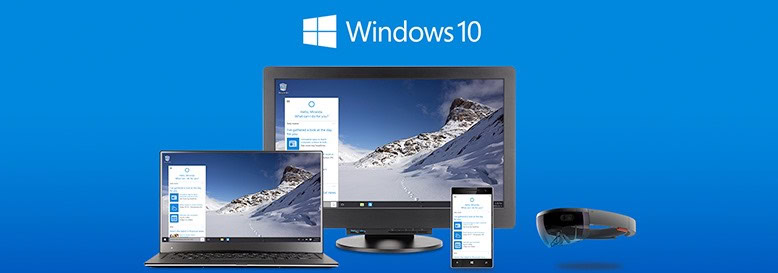
Windows 10 Pro for Workstations 是微软专为需要大量内存和处理器资源的高端任务和应用程序而设计的特殊版本。为了将 Windows 10 Pro for Workstations 与面向消费者的 Windows 10 Pro 和 Home 版区分开来,它支持一些 Windows 10 Pro 不具备的功能。例如:Windows 10 Pro for Workstations 可提供更多 CPU 和 RAM 的扩展支持、支持使用弹性文件系统(ReFS)创建卷,可提供持久性内存支持等。
但很多用户不知道,在 2018 年 2 月推出的 Windows 10 Pro for Workstation 版本中,还专门内置了一个名为「卓越性能」的独特电源计划方案。
「卓越性能」电源计划
「卓越性能」是一项新的电源计划,仅在 Windows 10 Pro for Workstation 操作系统中可用。从卓越性能(Ultimate Performance)字面上就不难看出其存在的意义。该电源计划选项旨在减少细微的延迟以提高性能,它是允许操作系统根据用户偏好、策略、底层硬件或工作负载快速调整行为的一项设置。
虽然默认情况下 Windows 10 Pro 或 Home 版中没有「卓越性能」电源计划选项,但完全可以手动将其提取并移植到 Windows 10 Pro 或 Home 版系统中(取决于系统版本)。
由于「卓越性能」电源计划无法在 Windows 10 version 1709(Fall Creators Update)和更早期的 Windows 10 上直接启用,所以需要先将系统极客帮大家提取好电源计划下载到本地系统当中。
UltimatePlan下载1 将下载好的文件进行解压,得到 UltimatePlan.pow 文件
2 以管理员权限打开「命令提示符」——使用以下命令进行导入
powercfg -import D:\UltimatePlan\UltimatePlan.pow
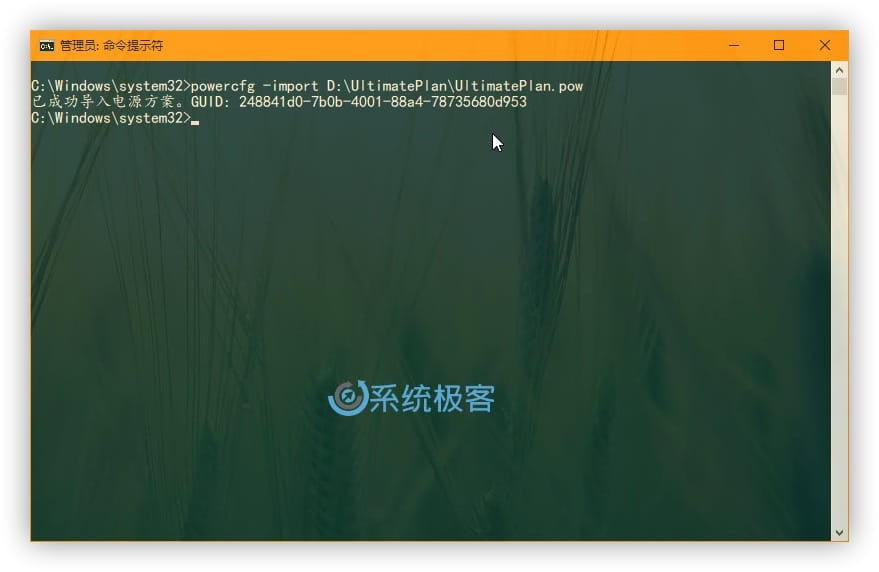
当看到提示成功导入电源方案和 GUID,则表明移植成功。
注意:请自行调整上述命令中的配置文件在放路径。
3 打开「控制面板」—「系统和安全」—「电源选项」—点击「显示附加计划」,在此即可看到并启用新导入的「卓越性能」电源计划。
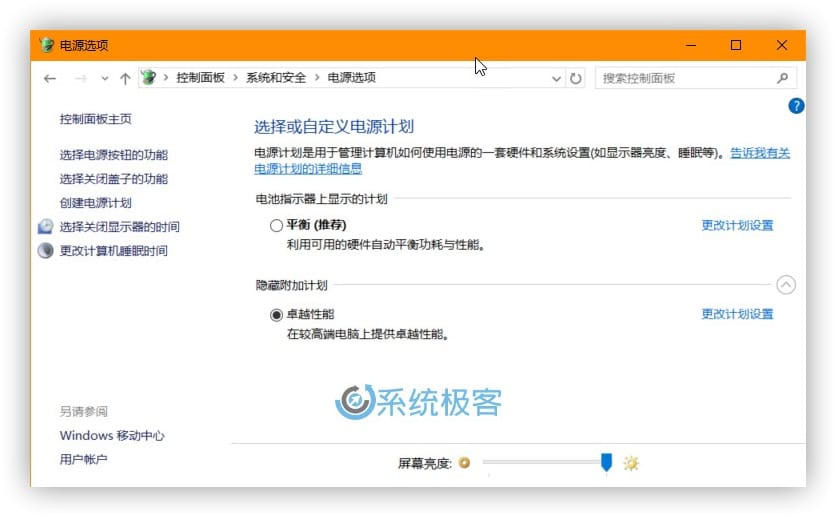
如果您使用的是 Windows 10 version 1803 或更高版本系统,启用「卓越性能」电源计划的步骤就更加简单了:
1 以管理员权限打开「命令提示符」
2 执行以下命令即可直接启用系统中本已隐藏好的「卓越性能」电源计划选项
powercfg -duplicatescheme e9a42b02-d5df-448d-aa00-03f14749eb61
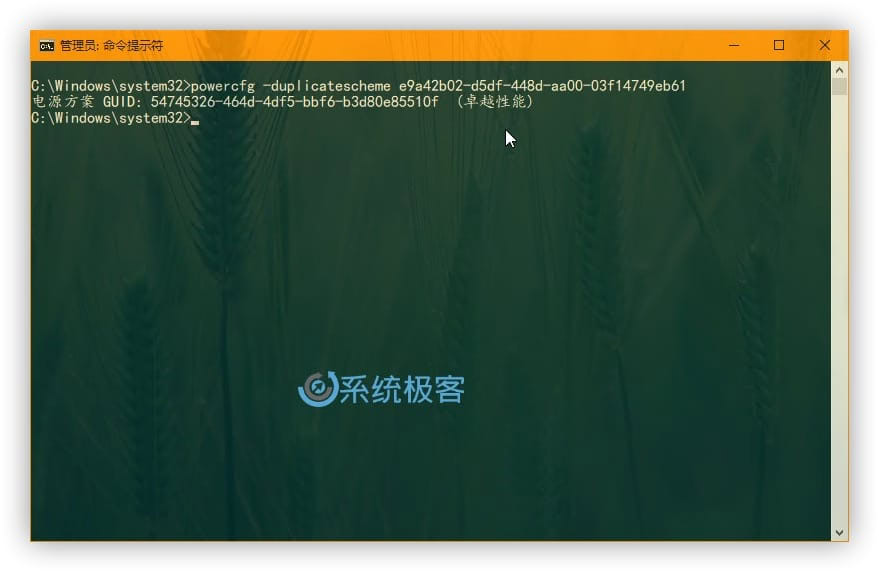







 CPU 的一些事
CPU 的一些事 Linux 的一些事
Linux 的一些事 Microsoft PowerToys
Microsoft PowerToys Microsoft Sysinternals
Microsoft Sysinternals







我导入后显示的不是卓越性能,而是两个长长的地址